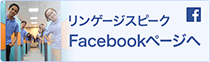トップページ > 受講方法
無料体験レッスンSTEP2
無料体験の登録
どなたでも無料体験レッスンをご利用できます。
右のボタンをクリックしてください。
無料体験登録をお申し込みください。
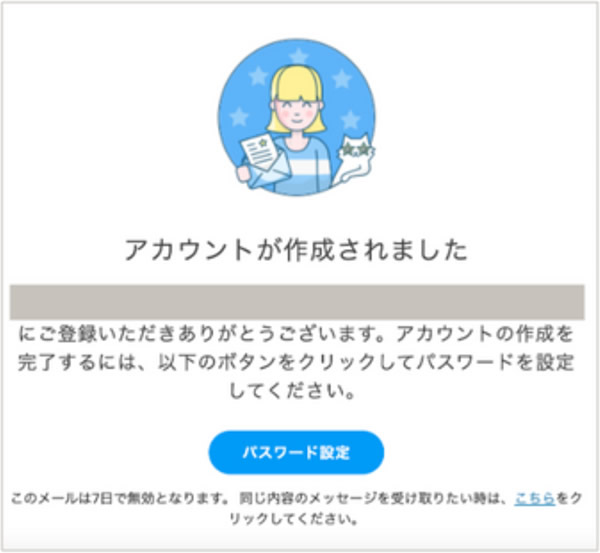
ご登録いただいたメールアドレス宛てに認証メールが届きます。パスワードの設定から、アカウントの登録をお願いいたします。
無料体験レッスンの予約
登録が完了したら、受講したい教材/講師/日時を指定して、予約をしましょう。
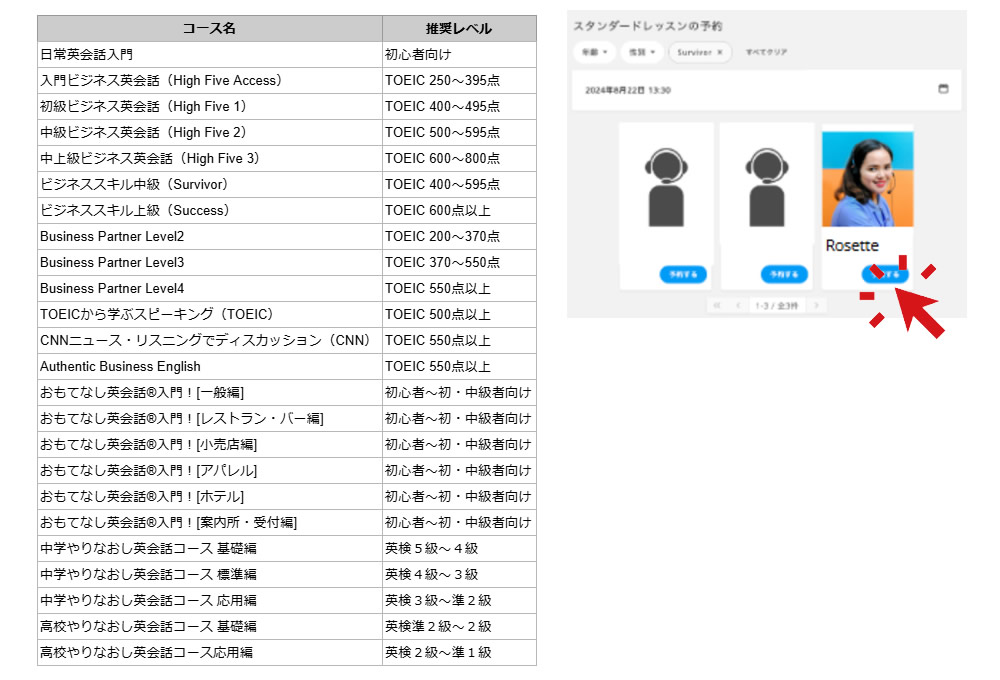
無料体験レッスンの受講
初回受講前には、ダッシュボード右側のメニューにある”接続環境テスト”を使用して、問題なく受講が出来るか、確認・調整をしましょう。
予約時間の5分前にはダッシュボードの”予約しているレッスン>レッスンページに入る”より入室し、レッスン開始をお待ちください。
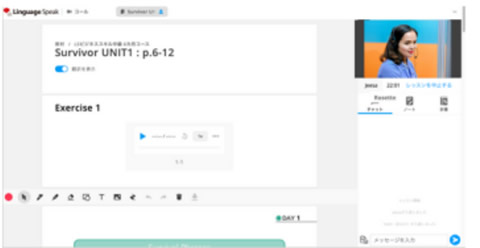
よくある質問
マイクやヘッドホンは必要ですか?
PCに内蔵していない場合は、別途ご用意頂く必要があります。
マイクとヘッドホンが一体化したヘッドセット(インカム)が受講には便利です。
タブレットやスマートフォンでの受講はできますか?
できます。
教材とチャットが1画面に表示されないため、タブを切り替えるご使用方法となります。
効果測定テストはありますか?
無料体験レッスンでは実施しません。
レッスン開講時間は?
平日5:00~24:00
土 10:00~23:30
日 10:00~19:00
(日本時間)
レッスンシステム内にさらに詳しい『よくある質問』『ご利用マニュアル』が掲載されています。
あわせてご確認ください。
その他、ご不明点等ありましたら
お問い合わせページからご連絡ください。